Meskipun distribusi GNU/Linux modern tidak memerlukan penggunaan terminal apa pun, atau pengetahuan apa pun tentang bash untuk menawarkan 100% fungsionalitas dan kegunaannya, sering kali melakukan sesuatu dari terminal lebih disukai karena serangkaian alasan. .
Posting ini ditujukan untuk orang-orang yang hanya ingin melakukan tugas praktis yang berguna langsung dari terminal mereka tanpa harus belajar banyak tentang baris perintah. Masing-masing dari empat tugas yang akan saya tunjukkan dapat dengan mudah dilakukan pada antarmuka pengguna grafis juga, tetapi melakukannya dari terminal masuk akal karena sebenarnya lebih mudah dan lebih cepat. Untuk alasan ini, dan karena contoh saya tidak memerlukan instalasi perangkat lunak tambahan apa pun untuk berfungsi, saya menganggap ini sebagai pengantar yang bagus tentang manfaat menggunakan terminal Linux untuk pendatang baru.
Setel alarm
Salah satu hal yang perlu dilakukan banyak orang saat mengerjakan sistem mereka adalah menyetel alarm. Saya melakukannya untuk mengatur interval kerja saya. Orang lain mungkin melakukannya untuk bangun setelah tidur siang. Untuk menyetel alarm di terminal, kita dapat menggunakan perintah sleep yang ditentukan oleh nilai waktu diikuti dengan notifikasi. Jadi, tentukan perintah tidur dengan mengetikkan "tidur" dan kemudian nilai numerik dan kualitatif seperti misalnya 5 jam (untuk lima jam), atau 7 jam 30 m (selama tujuh setengah jam). Ini akan terlihat seperti "tidur 8 jam" misalnya. Anda dapat mengatur hari menggunakan parameter “d”, atau detik menggunakan “s”.
Perintah ini saja tidak akan benar-benar melakukan apa pun selain diam-diam menghitung mundur waktu yang ditetapkan, jadi kita juga perlu menambahkan perintah kedua yang akan memicu pemberitahuan suara. Saya telah memilih file mp3 yang terletak di folder rumah saya untuk dijadikan sebagai suara notifikasi, jadi saya menamainya menjadi alarm.mp3. Untuk memutar file ini setelah hitungan mundur tidur selesai, saya menggunakan perintah "vlc alarm.mp3". Jika Anda menggunakan pemutar media yang berbeda, ganti vlc dengan nama aplikasi Anda. Jika file audio berada di lokasi lain seperti folder Music misalnya, Anda bisa menuliskannya sebagai “vlc /Music/alarm.mp3. Untuk menggabungkan kedua perintah dan mengatur alarm, Anda dapat mengetik "sleep 8h &&vlc alarm.mp3". Tentu saja, sesi terminal harus tetap terbuka agar alarm berfungsi.
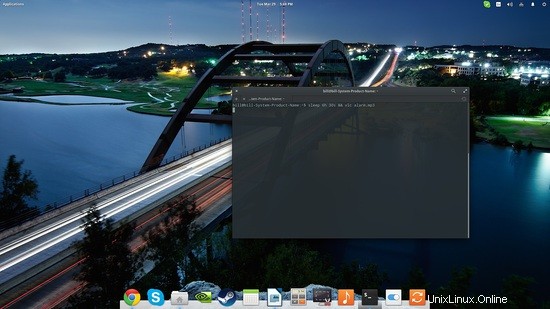
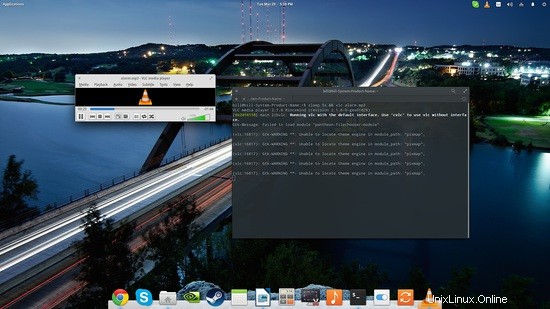
Ambil tangkapan layar
Mengambil tangkapan layar dengan penundaan waktu yang ditentukan juga dilakukan dengan menggunakan perintah sleep bersama dengan perintah "gnome-screenshot". Ini adalah tindakan berguna lainnya yang sering saya gunakan, dan meskipun saya dapat melakukannya dari alat GUI, saya menemukannya lebih cepat dari terminal. Contohnya adalah "sleep 5s &&gnome-screenshot". Tangkapan layar yang dihasilkan secara otomatis disimpan di folder Gambar tanpa mendapatkan dialog konfirmasi seperti biasanya.
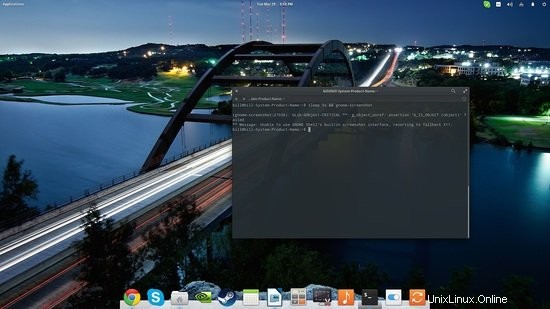
Tentu saja, Anda selalu dapat mengambil tangkapan layar tanpa penundaan dengan menghapus bagian tidur dari perintah, tetapi sekali lagi, ada cara yang lebih cepat untuk melakukannya yaitu langsung dari tombol layar cetak keyboard Anda.
Jadwalkan sistem shutdown (dan reboot)
Bagaimana jika Anda ingin menjadwalkan shutdown sistem Anda pada waktu tertentu atau setelah jangka waktu tertentu? Anda dapat melakukan keduanya di terminal menggunakan perintah "shutdown". Untuk waktu tertentu, gunakan:“sudo shutdown 12:00” misalnya. Jika Anda ingin menjadwalkan shutdown 30 menit dari sekarang, Anda dapat melakukannya dengan mengetikkan perintah:“sudo shutdown +30”.
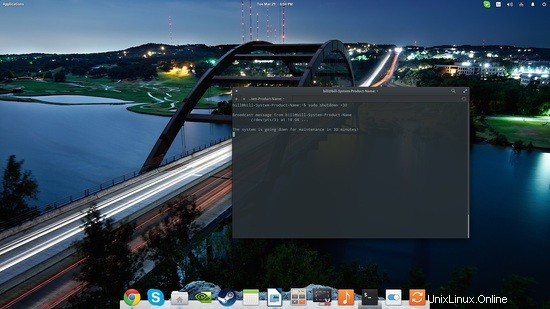
Jika Anda ingin mengirim sinyal SIGTERM ke semua proses dan segera mematikan sistem Anda, Anda dapat melakukannya dengan perintah "shutdown now". Untuk membatalkan shutdown terjadwal, buka terminal dan ketik "shutdown -c". Jika Anda ingin me-reboot sistem Anda setelah shutdown yang juga umum dan berguna secara praktis, Anda dapat melakukannya dengan menambahkan parameter -r sebelum bagian waktu dalam perintah seperti “shutdown -r now”.
Periksa cuaca
Inilah contoh terakhir saya tentang cara menggunakan terminal Linux Anda dengan cara yang praktis tanpa harus menginstal apa pun selain apa yang sudah ada di distro Anda secara default. Ada cara untuk memeriksa cuaca di kota Anda, atau kota lain mana pun di dunia. Untuk melakukannya, buka terminal dan ketik:“curl http://wttr.in/your_city”.
Layanan ini juga akan memberikan ramalan cuaca untuk sisa hari ini dan dua hari ke depan, jadi mengapa membuka browser bukan?
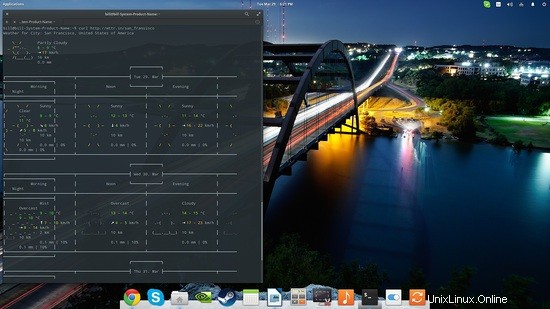
Dan karena posting ini adalah tentang kepraktisan dan kenyamanan terhadap pemborosan waktu, jika Anda sering menggunakan layanan ini, Anda harus menambahkan alias permanen pada file .bashrc seperti "alias weather='curl http://wttr.in /thessaloniki'” dan setiap kali Anda memasukkan kata “cuaca” di terminal, Anda akan mendapatkan ramalan cuaca.
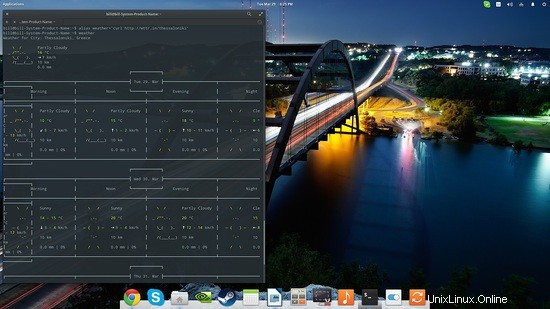
Lanjutkan dengan bagian 2 artikel ini di sini.